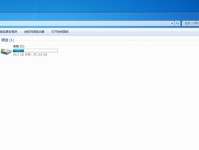无论是电脑重装还是购买新电脑,系统安装都是一项重要的任务。而使用系统u盘Ghost安装系统,可以让我们更加高效地完成这一任务。本文将为大家详细介绍如何使用系统u盘Ghost进行系统安装,让您轻松享受快速装机的乐趣。
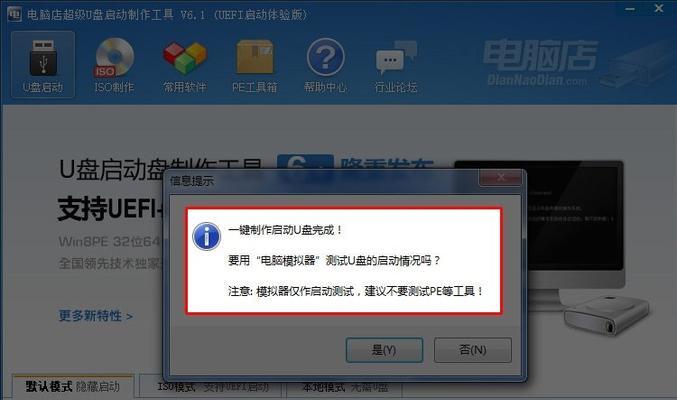
制作系统u盘Ghost
在开始之前,我们需要先准备一个系统u盘Ghost。我们需要下载一个专门的系统u盘Ghost制作软件,例如UltraISO软件。
下载并选择系统镜像文件
在制作系统u盘Ghost之前,我们需要先下载适合的系统镜像文件。镜像文件是整个操作系统的压缩包,可以在官方网站或者其他可靠的网站上下载。
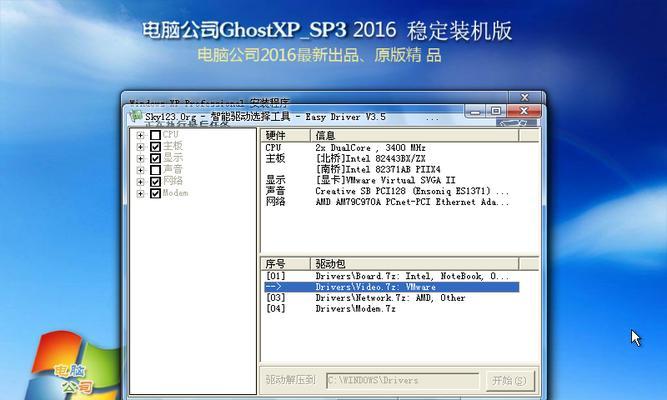
使用UltraISO软件制作系统u盘Ghost
打开UltraISO软件后,选择“文件”菜单下的“打开”,然后找到之前下载的系统镜像文件并打开。
格式化U盘并写入系统镜像
在UltraISO软件中,选择“启动”,然后点击“写入硬盘映像”。接下来,选择你的U盘,点击“格式化并写入”按钮。
设置BIOS
将制作好的系统u盘Ghost插入需要安装系统的电脑中,开机时按下电脑品牌对应的热键进入BIOS设置界面,找到“启动顺序”或“BootOrder”选项,并将U盘设置为第一启动设备。

重启电脑并开始安装
保存BIOS设置后,退出BIOS界面,电脑将自动重启。接下来,系统安装程序将会自动启动,按照提示完成系统安装即可。
选择安装方式
在系统安装过程中,可以选择是全新安装还是升级安装。如果是全新安装,系统会将硬盘上的所有数据进行清空;如果是升级安装,系统会保留硬盘上的个人文件和软件。
选择安装位置
在安装系统时,需要选择安装位置。如果电脑上只有一个硬盘,则只有一个选项可供选择。如果有多个硬盘或分区,可以根据需要选择一个合适的安装位置。
等待安装完成
在选择好安装位置后,系统将开始进行文件拷贝和安装。整个过程可能会花费一些时间,请耐心等待。
设置用户名和密码
系统安装完成后,需要设置用户名和密码。这些信息将用于登录操作系统和保护您的个人数据。
自动驱动安装
安装完成后,系统u盘Ghost会自动开始安装电脑硬件的驱动程序。这些驱动程序将确保您的硬件能够正常工作。
安装必备软件
安装驱动程序后,还需要根据个人需求安装一些必备的软件,例如浏览器、办公软件等。
个性化设置
为了使系统更符合个人喜好和使用习惯,可以进行一些个性化设置,例如更改桌面壁纸、调整系统主题等。
安装常用软件
除了必备软件外,根据自己的需要也可以安装一些常用软件,例如音视频播放器、图像处理软件等。
系统安全设置
在系统安装完成后,为了保证系统的安全性,建议及时更新系统补丁、安装杀毒软件等。
通过使用系统u盘Ghost进行系统安装,我们可以轻松、快速地完成电脑装机。只需按照本文所述步骤,准备好系统镜像文件,制作好系统u盘Ghost,然后按照提示完成安装即可。系统u盘Ghost不仅可以帮助我们提高效率,还能让我们更好地保护和管理个人数据。相信通过本文的指导,您一定可以轻松完成系统安装,享受装机的乐趣。